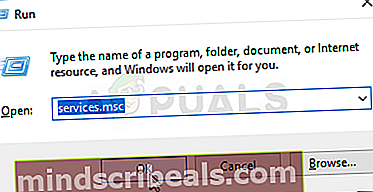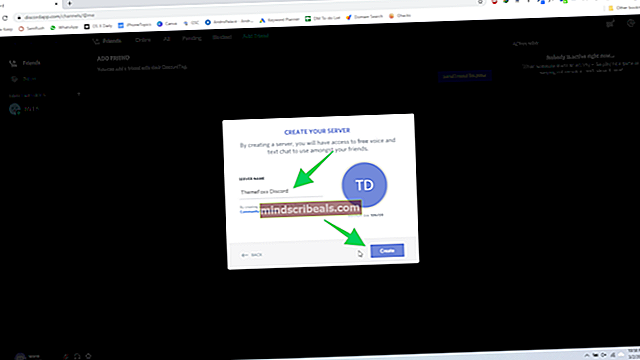Ako opraviť chybu 0x80D05001 v obchode Windows Update
Niektorí používatelia systému Windows 10 sa stretávajú s0x80D05001chybový kód po zlyhaní inštalácie služby Windows Update alebo Windows Store. Väčšina používateľov vidí túto chybu pri každej novej aktualizácii, ktorú sa pokúsi nainštalovať.

Existuje niekoľko potenciálnych vinníkov, ktorí by mohli spôsobiť Chyba 0x80D05001 so službou Windows Update alebo Windows Store:
- Bežná závada WU / Store - Pri riešení problému s týmto problémom by ste mali začať tým, že sa pokúsite problém vyriešiť automaticky pomocou pomocných programov, ako sú Windows Update Troubleshooter alebo Windows Store Troubleshooter.
- Aktualizujte nekonzistenciu komponentov - Ak sa vám táto chyba zobrazí pri pokuse o inštaláciu aktualizácie, mali by ste úplne resetovať súčasť Windows Update / Windows Store (v závislosti od špecifík vášho problému).
- Nesprávne nakonfigurované proxy alebo VPN - Tento chybový kód sa môže vyskytnúť aj z dôvodu nesprávne nakonfigurovaného servera proxy alebo klienta VPN, ktorý je odmietnutý službou Windows Update alebo Windows Store. Ak je tento scenár použiteľný, môžete deaktivovať Proxy server alebo odinštalujte svojho klienta VPN.
- Príliš chránený firewall - Ak používate bránu firewall tretej strany, určitá funkcia blokujúca vyskakovacie okná môže tiež interferovať s funkciou Windows Update. V takom prípade budete musieť deaktivovať ochranu v reálnom čase alebo ju úplne odinštalovať, ak sú bezpečnostné pravidlá vynucované na systémovej úrovni.
- Podkladové poškodenie systémového súboru - Za určitých okolností sa môžete stretnúť s určitým typom poškodenia systému, ktoré nakoniec ovplyvní službu Windows Update alebo Windows Store. V takom prípade môžete pomocou skenov SFC a DISM identifikovať a opraviť problémy s korupciou, ktoré prispievajú k tomuto problému.
Metóda 1: Spustenie nástroja na riešenie problémov so službou Windows Update / Windows Apps
Ak je táto konkrétna chyba spôsobená bežnou nekonzistenciou, prvým pokusom o vyriešenie problému by mal byť nástroj na riešenie problémov so službou Windows Update. Tento zabudovaný obslužný program obsahuje súbor stratégií opráv, ktoré je možné automaticky použiť v prípade identifikácie rozpoznateľného scenára.
Po spustení tohto nástroja začne vyhľadávať bežnú nekonzistenciu služby Windows Update a odporučí životaschopnú stratégiu opráv, ktorú môžete použiť niekoľkými kliknutiami.
Poznámka: V prípade, že narazíte na 0x80D05001pri pokuse o aktualizáciu aplikácie prostredníctvom zabudovaného obchodu Windows Store sa zobrazí chyba, budete musieť namiesto toho spustiť Poradcu pri riešení problémov s aplikáciami Windows.
Ak ste túto potenciálnu opravu ešte nevyskúšali, podľa pokynov uvedených nižšie spustite Poradcu pri riešení problémov so službou Windows Update / Poradca pri riešení problémov s aplikáciami Windows a použite odporúčanú stratégiu opravy:
- Otvorte a Bež dialógové okno stlačením Kláves Windows + R. Ďalej zadajte „ms-settings: troubleshoot ‘a stlačte Zadajte otvoriť Riešenie problémov záložka nastavenie aplikácia

- Akonáhle ste vo vnútri Riešenie problémov kartu, posuňte nadol na ikonu Sekcia Uvedenie do prevádzky kliknite na Windows Update. V novoobjavenej kontextovej ponuke kliknite na Spustite nástroj na riešenie problémov.

Poznámka: V prípade, že máte problémy s aktualizáciou aplikácie cez Microsoft Store, musíte spustiť Poradca pri riešení problémov s aplikáciami Windows namiesto toho.
- Po spustení tohto nástroja trpezlivo počkajte, kým sa dokončí počiatočná kontrola. Ak sa zistí problém a životaschopná stratégia opravy, kliknutím na tlačidlo budete môcť vykonať odporúčanú opravu Použite túto opravu. Ak sa vám zobrazuje táto možnosť, urobte to a počkajte na dokončenie procesu.

- Po dokončení operácie opravy reštartujte manuálne a skontrolujte, či sa problém nevyrieši pri nasledujúcom štarte počítača pokusom o inštaláciu aktualizácie, ktorá predtým zlyhávala.
V prípade, že sa stále vyskytuje rovnaký problém, prejdite nadol k ďalšej potenciálnej oprave nižšie.
Metóda 2: Obnovenie nastavení systému Windows Update / Windows Store
Ak pre vás zabudovaný nástroj na riešenie problémov, ktorý ste nasadili vyššie, nefungoval, je pravdepodobné, že sa vám zobrazuje 0x80D05001chyba z dôvodu nekonzistencie súčasti aktualizácie (najmä ak sa táto chyba zobrazuje pri každej aktualizácii, ktorú sa pokúsite nainštalovať).
Vo väčšine prípadov uvidíte 0x80D05001chyba v dôsledku toho, že aktualizačný komponent je akosi uviaznutý v limbu (ani otvorený, ani zatvorený). Ak je tento scenár použiteľný, mali by ste byť schopní problém rýchlo vyriešiť resetovaním služby Windows Update alebo Windows Store (v závislosti od špecifík vášho problému).
Aby sme vyhoveli obom potenciálnym scenárom, vytvorili sme 2 samostatných sprievodcov. Ak pri inštalácii aktualizácie systému Windows narazíte na problém, postupujte podľa prvej príručky (A). Ak sa vám pri inštalácii aktualizácie cez Windows Store (Microsoft Store) zobrazuje chyba, postupujte podľa druhého sprievodcu (B):
A. Resetovanie služby Windows Update
- Stlačte Kláves Windows + R otvoriť a Bež dialógové okno. Ďalej zadajte „Cmd“ a stlačte Ctrl + Shift + Enter otvorte zvýšené okno príkazového riadku.

Poznámka: Len čo sa zobrazí výzva UAC (Kontrola používateľských účtov), kliknite Áno udeliť prístup správcu.
- Keď sa nachádzate vo vyvýšenom okne CMD, zadajte nasledujúce príkazy v ľubovoľnom poradí a stlačte Zadajte po každom z nich:
net stop wuauserv net stop cryptSvc net stop bity net stop msiserver
Poznámka: Táto sada príkazov zastaví spustenie všetkých relevantných služieb Windows Update: služba BITS, kryptografická služba, inštalátor MSI, aktualizačná služba Windows (hlavná).
- Keď sa vám podarí zastaviť každú príslušnú službu, spustite nasledujúce príkazy, aby ste vymazali a premenovali dva dôležité priečinky WU (Softvérová distribúcia a Catroot2):
ren C: \ Windows \ SoftwareDistribution SoftwareDistribution.old ren C: \ Windows \ System32 \ catroot2 Catroot2.old
Poznámka: Distribúcia softvéru a Korene sú dva hlavné priečinky zodpovedné za uchovávanie a údržbu súborov Windows Update. Pretože ich nemôžete skutočne konvenčne odstrániť, najlepším spôsobom, ako zabezpečiť, aby nemali poškodené súbory, ktoré by mohli prispieť k tejto chybe, je premenovať ich, aby váš operačný systém prinútil vytvárať nové a zdravé ekvivalenty.
- Po premenovaní týchto dvoch priečinkov spustite nasledujúce príkazy, aby ste znova povolili služby, ktoré ste predtým deaktivovali (v kroku 2):
net start wuauserv net start cryptSvc net start bits net start msiserver
- Po reštartovaní každej príslušnej služby opakujte akciu WU, ktorá predtým spúšťala 0x80D05001chyba a zistite, či je problém teraz opravený.
B. Resetovanie obchodu Windows
- Otvorte a Bež dialógové okno stlačením Kláves Windows + R. Ďalej zadajte „Cmd“ vo vnútri textového poľa a stlačte Ctrl + Shift + Enter otvorte zvýšené okno príkazového riadku. Keď uvidíte Kontrola používateľských kont (UAC) výzva, klikni Áno udeliť prístup správcu.

- Vo zvýšenom príkazovom riadku zadajte nasledujúci príkaz a stlačte Zadajte iniciovať úplnú Obnovenie obchodu Windows (a tiež vyčistiť všetky súvisiace závislosti):
wsreset.exe

- Po dokončení operácie sa pokúste znova nainštalovať aktualizáciu aplikácie a skontrolujte, či je problém teraz opravený.
V prípade, že ste už resetovali službu Windows Update alebo Windows Store a stále sa vám zobrazuje rovnaká chybová správa, prejdite nadol k ďalšej potenciálnej oprave nižšie.
Metóda 3: Zakázanie klienta Proxy alebo VPN (ak je k dispozícii)
Tento konkrétny chybový kód je často základným znakom toho, že máte do činenia s nesprávne nakonfigurovaným serverom proxy alebo klientom VPN, ktorý služba Windows Update odmieta. Z bezpečnostných dôvodov sa služba Windows Update môže rozhodnúť nedôverovať pripojeniu VPN / Proxy a blokovať s ním komunikáciu.
Niekoľko dotknutých používateľov, ktorí sa predtým zaoberali týmto problémom, potvrdilo, že sa im problém podarilo vyriešiť po vypnutí ich klienta VPN alebo servera proxy.
Ak je tento scenár použiteľný, postupujte podľa jedného z dvoch nižšie uvedených sprievodcov a zbavte sa klienta VPN, ktorý práve používate, alebo deaktivujte Proxy server, ktorý je momentálne aktívny:
A. Zakážte server proxy v systéme Windows
- Stlačte Kláves Windows + R otvoriť a Bež dialógové okno. Vo vnútri novoobjaveného Bež rámček, napíš „ms-settings: network-proxy ‘a stlačte Zadajte otvoriť Proxy záložka nastavenie Ponuka.
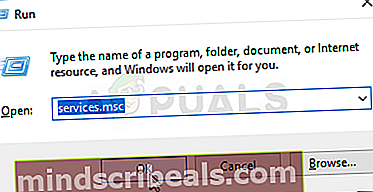
- Akonáhle ste vo vnútri Proxy záložka nastavenie ponuky, posuňte úplne dole na ikonu Manuálny nastavenie proxy servera. Keď sa tam dostanete, jednoducho vypnite prepínač priradený k Použite proxy server.

- Po dokončení tejto úpravy reštartujte počítač a zopakujte akciu, ktorá predtým spôsobovala 0x80D05001chyba.
B. Odinštalujte klienta VPN v systéme Windows
- Otvorte a Bež dialógové okno stlačením Kláves Windows + R. Ďalej zadajte „Appwiz.cpl“ a udrieť Zadajte otvoriť Programy a príslušenstvo Ponuka.

- Akonáhle ste vo vnútri Programy a príslušenstvo obrazovke, posuňte sa nadol zoznamom nainštalovaných aplikácií a vyhľadajte klienta VPN, ktorého inštaláciu chcete odinštalovať.
- Po identifikácii klienta VPN na neho kliknite pravým tlačidlom myši a vyberte Odinštalovať z novoobjaveného kontextového menu.

- Keď sa nachádzate v okne na odinštalovanie, dokončite proces podľa pokynov na obrazovke a potom reštartujte počítač.
- Po dokončení procesu reštartujte počítač a skontrolujte, či 0x80D05001chyba je vyriešená.
V prípade, že táto potenciálna oprava nie je použiteľná pre váš konkrétny scenár, prejdite nižšie na ďalšiu potenciálnu opravu.
Metóda 4: Zakázanie nadmerne ochrannej brány firewall (ak je k dispozícii)
Ako potvrdili niektorí dotknutí používatelia, 0x80D05001 chybu môže uľahčiť aj nadmerne chránená funkcia brány firewall. Napríklad určité brány firewall tretích strán majú sadu zabezpečenia, ktorá blokuje kontextové okná. Ako sa ukázalo, táto funkcia môže nakoniec tiež zablokovať funkciu Aktualizácia v systéme Windows 10.
V prípade, že používate bránu firewall tretej strany, o ktorej si myslíte, že za ňu môže byť zodpovedný, mali by ste pred opakovaním operácie aktualizácie začať pokusom o deaktiváciu ochrany v reálnom čase. Vo väčšine prípadov vám to balíčky AV umožnia priamo z ikony na hlavnom paneli.

Po vypnutí brány firewall sa pokúste vykonať aktualizáciu znova a skontrolujte, či je problém vyriešený.
Ak to nefungovalo, nezabudnite, že niektoré brány firewall vynucujú obmedzenia na úrovni siete a často, tieto bezpečnostné pravidlá zostanú v platnosti, aj keď je ochrana v reálnom čase vypnutá. Z tohto dôvodu by ste sa mali skôr ako tohto potenciálneho vinníka pokúsiť odinštalovať bránu firewall a odstrániť všetky zvyšné súbory.
V prípade, že tento scenár nie je použiteľný, alebo ste tak už urobili, a stále sa zobrazuje ikona 0x80D05001 chyba, prejdite dole na konečnú opravu nižšie.
Metóda 5: Spustenie skenovania SFC a DISM
Ak vám žiadna z vyššie popísaných opráv nepomohla, je veľká šanca, že sa problém skutočne uľahčí niektorým typom poškodenia systémových súborov, ktoré nakoniec ovplyvní súčasť Windows Update alebo Windows Store.
Ak je to váš vinník, mali by ste byť schopní problém vyriešiť do spustenie skenovania SFC a trpezlivo počkajte, kým sa proces nedokončí. Nezabudnite však, že akonáhle začnete tento proces, násilné zatvorenie okna CMD môže spôsobiť ďalšie logické chyby.
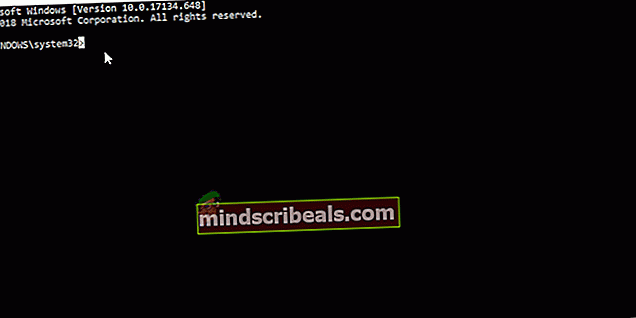
Po dokončení tohto skenovania SFC reštartujte počítač a skontrolujte, či je problém vyriešený. V prípade, že sa stále stretávate s 0x80D05001 chyba, vopred s spustenie skenovania DISM.
 Značky windows update
Značky windows update